 線の太さが均一に印刷されない
線の太さが均一に印刷されない
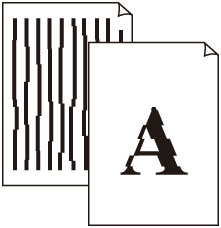

-
チェック 1 プリンタードライバーで指定した用紙の種類と、プリンターにセットした用紙の種類を合わせていますか
プリンタードライバーで指定した種類の用紙で印刷する場合は、指定した種類の用紙をプリンターにセットします。
プリンターにセットした用紙の種類で印刷する場合は、プリンタードライバーでその用紙の種類を指定します。
-
ストップボタンを押して、印刷を中止する
-
プリンタードライバーで用紙の種類を再設定して、印刷する
 参考
参考-
用紙の種類で[自動(プリンター設定に従う)]が選ばれているときは、プリンターに設定された用紙の種類で印刷します。
-
[情報の取得...]をクリックすると、プリンター本体に設定されている用紙情報をプリンタードライバーに反映させることができます。
-
-
チェック 2 プリンターに用紙をセットするときに、実際にセットした用紙と、タッチスクリーンで選択した用紙の種類を合わせていますか
用紙をプリンターにセットするときに、タッチスクリーンのメニューから正しい用紙種類を選択します。
-
チェック 3 プリントヘッドの位置調整を行ってください
罫線がずれるなど、印刷結果に均一感が見られないときには、プリントヘッドの位置を調整してください。
-
チェック 4 文字すっきり処理を無効にすると改善する可能性があります
罫線がずれるなど、印刷結果に均一感が見られないときには、プリントヘッドの位置を調整してください。
-
Windowsの場合
プリンタードライバーの設定から[線・文字すっきり処理]をオフにしてください。
-
macOSの場合
タッチスクリーンのメニューから
 (セットアップ)→[本体設定]→[印刷設定]→[線・文字すっきり処理]を選び、[無効]に設定します。
(セットアップ)→[本体設定]→[印刷設定]→[線・文字すっきり処理]を選び、[無効]に設定します。
-
-
チェック 5 32ビット版Windows用プリンタードライバーの[処理オプション]ダイアログボックスで、[高速描画処理]が[オン]になっていませんか
アプリケーションソフトの[ファイル]メニューの[印刷]から、プリンタードライバーの[プロパティ]ダイアログボックスを開き、以下の設定で印刷してください。
-
[基本設定]シートの[印刷前にプレビューを表示]のチェックを外す
-
[レイアウト]シートで、[ページレイアウト]のチェックを外す
-
[レイアウト]シートの[処理オプション]をクリックして開く[処理オプション]ダイアログボックスで、[高速描画処理]を[オフ]にする
-

